時間:2017-07-04 來源:互聯網 瀏覽量:
今天給大家帶來Word打印時怎麼顯示創建和修改日期,Word打印時顯示創建和修改日期方法,讓您輕鬆解決問題。
Word2016中,打印Word文檔時,需要將該Word文檔的創建日期、最後修改日期等內容同時打印出來,則可以啟用“打印文檔屬性”功能。那麼,在Word2016中怎麼啟用“打印文檔屬性”呢?一起來了解下吧!具體方法如下:
11、在計算機桌麵上的Word2016文檔程序圖標雙擊鼠標左鍵,將其打開運行。並點擊“空白文檔”選項,新建一個空白Word文檔。如圖所示;
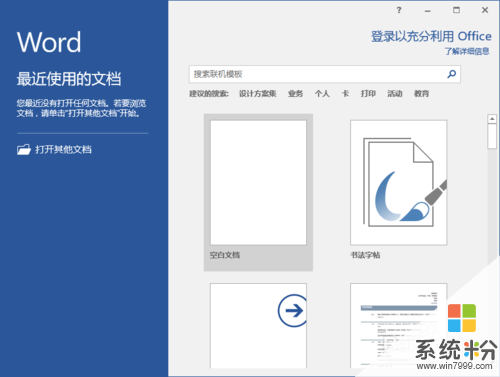 2
22、在打開的Word文檔窗口中,點擊左上角的“文件”命令選項。如圖所示;
 3
33、在打開的“文件”命令窗口中,點擊“選項”命令選項。如圖所示;
 4
44、點擊“選項”命令選項後,這個時候會打開“Word選項”對話窗口。如圖所示;
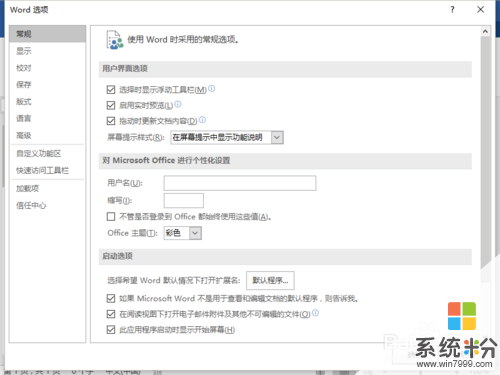 5
55、在“Word選項”對話窗口中,將選項卡切換到“顯示”選項卡欄。如圖所示;
 6
66、在“顯示”選項卡欄的右側窗格中,找到“打印選項”區域下的“打印文檔屬性”選項,並將其複選框勾選即可。如圖所示;

以上就是Word打印時怎麼顯示創建和修改日期,Word打印時顯示創建和修改日期方法教程,希望本文中能幫您解決問題。